一、重新登录win10商店
1、启动商店后,点击你的头像

2、点击你的账户名称,进入账户界面
3、点击你的账户名,接着点击“退出登录”

4、再次点击头像图标,然后点击“登录”

5、点击你的账户(通常第一个就是)进行登录

然后再尝试下载应用程序,问题或许就能得到解决。若无效,可以尝试下面的方法。
二、重置Windows10商店缓存
1、在Cortana搜索框输入wsreset,然后选择第一项

2、重置命令会自动执行,并开启Win10商店

此时再次尝试下载,问题也许就能解决。如果还是不行,可以试试下一个方法。
三、使用“故障排除”
1、在Cortana搜索框输入“故障排除”,选择第一项

2、点击下方“使用Windows更新解决问题”

3、按照提示点击“下一步”即可,如果有要求管理员权限,就点击“尝试以管理员身份进行故障排查”
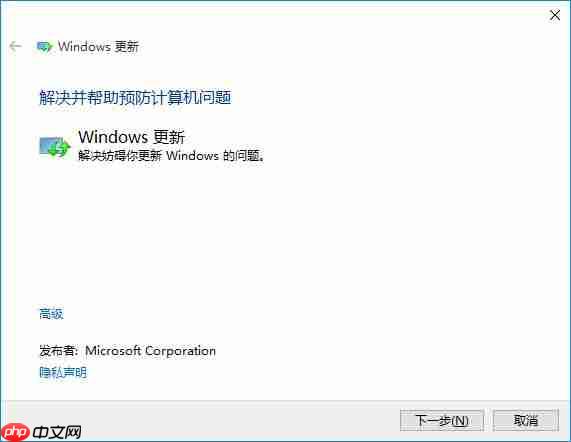


4、Win10会自动查找问题并尝试修复,完成后,会给出相应的结果(上图仅为示例,实际结果可能会有所不同)
这种方法算是比较通用的,即使不能解决商店的问题,也可能修复其他问题,不妨一试。如果这种方法也无效,可以考虑最后的“终极方法”。
四、重置Win10更新
1、在Cortana搜索框输入“服务”,选择第一个
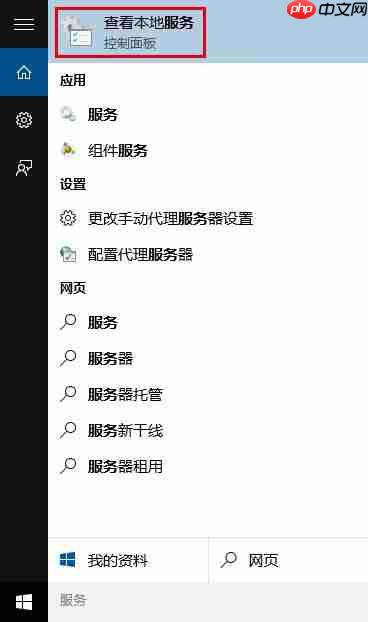
2、找到Windows Update服务,并将其停止(可以在服务名称上右击,选择“停止”;或者点击左侧的“停止此服务”)

3、然后进入C:\windows\,找到SoftwareDistribution文件夹,并将其重命名为SoftwareDistribution.old(只要名称改变了就行,不必非得是这个)

4、重新启动Windows Update服务

这时再次打开商店应用,问题应该就能解决了。不过这种方法属于“猛药”,前三种方法无效时再使用比较安全。
以上就是win10商店不能下载应用怎么办的详细内容,更多请关注php中文网其它相关文章!

Windows激活工具是正版认证的激活工具,永久激活,一键解决windows许可证即将过期。可激活win7系统、win8.1系统、win10系统、win11系统。下载后先看完视频激活教程,再进行操作,100%激活成功。

Copyright 2014-2025 https://www.php.cn/ All Rights Reserved | php.cn | 湘ICP备2023035733号